13 τρόποι για να διορθώσετε τις επεκτάσεις του Twitch όταν δεν λειτουργούν – TechCult
Miscellanea / / May 19, 2023
Οι επεκτάσεις Twitch είναι διαδραστικά πάνελ και επικαλύψεις που σας δίνουν τη δυνατότητα να πρωτοπορείτε στις ζωντανές ροές. Εάν αντιμετωπίζετε πρόβλημα με την επέκταση επικάλυψης Twitch που δεν λειτουργεί, τότε σας έχουμε καλύψει. Συνεχίστε να διαβάζετε αυτό το άρθρο για να ενεργοποιήσετε και να εκτελείτε τις επεκτάσεις Twitch σας.

Πίνακας περιεχομένων
Οι επεκτάσεις Twitch δεν λειτουργούν; Δείτε πώς μπορείτε να το διορθώσετε
Είστε χρήστης του Twitch και δεν μπορείτε να χρησιμοποιήσετε τις επεκτάσεις; Μην ανησυχείτε, αυτό είναι ένα κοινό πρόβλημα. Οι επεκτάσεις Twitch είναι ένας πολύ καλός τρόπος για να βελτιώσετε την εμπειρία ροής σας, αλλά μερικές φορές μπορεί να είναι προβληματικές. Έτσι, σας φέρνουμε έναν τέλειο οδηγό για να σας βοηθήσουμε να διορθώσετε το πρόβλημα που δεν λειτουργεί η επέκταση επικάλυψης Twitch.
Γρήγορη απάντηση
Δοκιμάστε να ενημερώσετε τις επεκτάσεις Twitch στο πρόγραμμα περιήγησής σας. Ακολουθήστε αυτά τα βήματα για να το κάνετε:
1. Ανοιξε το δικό σου φυλλομετρητής.
2. μεταβείτε στο Επεκτάσεις μενού.
3. Στη συνέχεια, κάντε κλικ στο Εκσυγχρονίζω επιλογή.
Εισαγωγή στις επεκτάσεις Twitch
Το Twitch extensions είναι μια δωρεάν πρόσθετη υπηρεσία, μια δυνατότητα από το Twitch για τους χρήστες του που επιτρέπει 3rd προγραμματιστές να δημιουργήσουν πρόσθετες υπηρεσίες που μπορούν να ενσωματωθούν απευθείας στο Twitch, συμβατές με το πρόγραμμα αναπαραγωγής βίντεο και το λογισμικό τους. Αυτές οι επεκτάσεις δημιουργούν έλξη χρηστών για πιθανούς χρήστες, αυξάνοντας τις δυνατότητες της πλατφόρμας με πολλούς τρόπους.

Γιατί δεν εμφανίζονται οι επεκτάσεις Twitch;
Υπάρχουν μερικές φορές, οι επεκτάσεις Twitch ενδέχεται να εμφανίσουν σφάλμα, η επέκταση επικάλυψης Twitch δεν λειτουργεί. Οι πιθανοί λόγοι μπορεί να είναι:
- Ζητήματα συνδεσιμότητας δικτύου και ταχύτητας
- Ασταθής διακομιστής Twitch
- Ζητήματα στο πρόγραμμα περιήγησης που χρησιμοποιείται σε
- Φραγμένα cookies, κρυφές μνήμες και προσωρινά αρχεία
- Ξεπερασμένη επέκταση
- Κατεστραμμένο αρχείο επέκτασης
- Εξαντλημένος αριθμός επεκτάσεων που επιτρέπονται
Μέθοδος 1: Επανεκκινήστε τον υπολογιστή
Η βασική μέθοδος που μπορείτε να εκτελέσετε είναι η επανεκκίνηση της συσκευής και γενικά λειτουργεί με αυτόν τον τρόπο. Τις περισσότερες φορές δεν είναι παρά ένα ασυνήθιστο σφάλμα στη διεπαφή. Η επανεκκίνηση της συσκευής τη βελτιστοποιεί άμεσα. Ακολουθήστε τον οδηγό μας για επανεκκινήστε τον υπολογιστή με Windows.

Μέθοδος 2: Επανασυνδεθείτε στο Twitch
Αποσυνδεθείτε από την επέκταση Twitch ή Twitch που αντιμετωπίζει το σφάλμα. Συνδεθείτε ξανά με τα διαπιστευτήριά σας στο Twitch και ελέγξτε αν εξακολουθείτε να αντιμετωπίζετε το πρόβλημα.
Μέθοδος 3: Αντιμετώπιση προβλημάτων σύνδεσης στο Διαδίκτυο
Είναι δυνατό με μια υποτυπώδη συνδεσιμότητα στο διαδίκτυο, μπορεί να υπάρχουν προβλήματα με την επέκταση twitch στη φόρτωση και την εμφάνιση. Ελέγξτε την κάλυψη του Διαδικτύου και επανασυνδέστε τη συσκευή σας με το δρομολογητή ή τον διανομέα δεδομένων. Το πρόβλημα επέκτασης Twitch μπορεί να επιλυθεί. Μπορείτε να ακολουθήσετε το άρθρο μας στο αντιμετώπιση προβλημάτων συνδεσιμότητας δικτύου σε υπολογιστή με Windows.

Μέθοδος 4: Περιμένετε για το Twitch Server Uptime
Συνήθως αυτό συμβαίνει συχνά όταν οι διακομιστές μιας υπηρεσίας σβήνουν για λίγο. Η εκτέλεση οποιασδήποτε αντιμετώπισης προβλημάτων είναι απλώς ένας πονοκέφαλος σπατάλης εάν οι διακομιστές δεν λειτουργούν καλά. Κάνω επίσκεψη σε Κατάσταση συσπάσεων ιστοσελίδα και ελέγξτε αν όλα λειτουργούν καλά. Εάν όχι, περιμένετε και συνεχίστε να ελέγχετε ανά διαστήματα μέχρι να ανανεώσουν την υποδομή του διακομιστή.
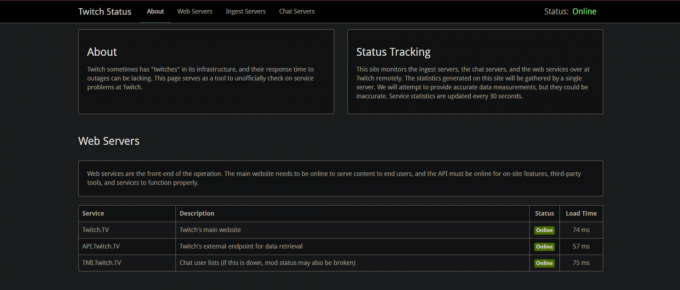
Διαβάστε επίσης:12 εύκολες επιδιορθώσεις για ζητήματα καθυστέρησης συσπάσεων
Μέθοδος 5: Εκκαθαρίστε την προσωρινή μνήμη και τα cookie του προγράμματος περιήγησης
Ιστορικό περιήγησης, συσσωρευμένα προσωρινά αρχεία όπως δεδομένα κρυφής μνήμης, cookie και οποιαδήποτε άλλα προσωρινά δεδομένα ίσως είναι ο λόγος της συμφόρησης που αντιμετωπίζει ο διακομιστής. Μπορείτε να τα διαγράψετε και να ελέγξετε ξανά εάν το πρόβλημα έχει διορθωθεί. Εάν χρησιμοποιείτε το Twitch στον Chrome, ακολουθήστε το άρθρο μας στο διαγράψτε την προσωρινή μνήμη και τα cookie στο Google Chrome.

Μέθοδος 6: Μετάβαση σε άλλο πρόγραμμα περιήγησης Ιστού
Εάν χρησιμοποιείτε το Twitch σε ένα συγκεκριμένο πρόγραμμα περιήγησης και βρείτε τα προβλήματα επίμονα ακόμη και αφού ακολουθήσετε τις προαναφερθείσες διορθώσεις, μπορείτε να αλλάξετε το πρόγραμμα περιήγησης και να χρησιμοποιήσετε το Twitch από αυτό. Μερικές φορές, είναι η δυσλειτουργία του προγράμματος περιήγησης που περιορίζει την ομαλή λειτουργία των επεκτάσεων.
Μέθοδος 7: Ενημερώστε τις επεκτάσεις Twitch
Υπάρχει πιθανότητα η παλιά έκδοση των επεκτάσεων Twitch να έχει σφάλμα ή να είναι κατεστραμμένη και γι' αυτό δεν λειτουργεί σε κανένα πρόγραμμα περιήγησης στον υπολογιστή σας. Επιπλέον, οι ξεπερασμένες εκδόσεις προκαλούν επίσης καθυστερήσεις και δεν λειτουργούν. Καταργήστε την επέκταση και εγκαταστήστε την ξανά από τον επίσημο ιστότοπο για να ελέγξετε αν υπήρχε κάποιο σφάλμα που μπορεί να είχε επιλυθεί στην ενημερωμένη. Μπορείτε επίσης να ακολουθήσετε αυτά τα βήματα για να ενημερώσετε τις επεκτάσεις σας.
1. Ανοιξε Google Chrome στη συσκευή σας
2. Κάνε κλικ στο Εικονίδιο επεκτάσεων κοντά στη γραμμή διευθύνσεων.

3. Κάντε κλικ στο Διαχείριση επεκτάσεων από το μενού.
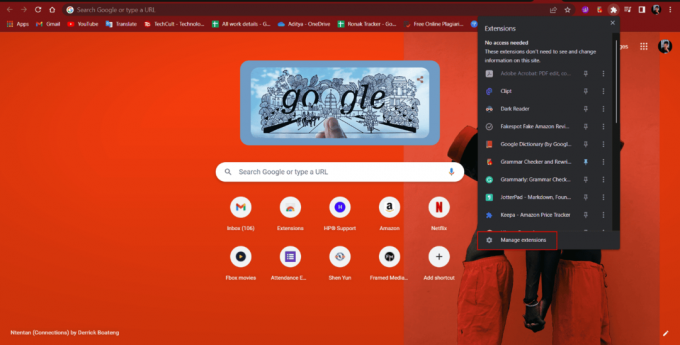
4. Από την επάνω δεξιά γωνία της σελίδας της λίστας επεκτάσεων, κάντε εναλλαγή για ενεργοποίηση λειτουργία για προγραμματιστές.
5. Κάντε κλικ στο Εκσυγχρονίζω επιλογή.

6. Κλείσιμο και επανεκκίνηση το πρόγραμμα περιήγησης.
Μέθοδος 8: Χρησιμοποιήστε το Twitch Client
Το Twitch client είναι μια αποκλειστική εφαρμογή για υπολογιστές που αναπτύχθηκε και βελτιστοποιήθηκε για Windows. Υπάρχουν μεγάλες πιθανότητες η χρήση της εφαρμογής πελάτη Twitch αντί του ιστότοπου στο πρόγραμμα περιήγησής σας να αποτρέψει το πρόβλημα που αντιμετωπίζετε ήδη. Επιπλέον, λειτουργεί καλύτερα με ροές και είναι καλά βελτιστοποιημένο για το λειτουργικό σύστημα. Ακολουθήστε αυτά τα βήματα για να εγκαταστήσετε το πρόγραμμα-πελάτη Twitch Desktop.
1. Επισκέψου το Ιστοσελίδα Twitch και κάντε κλικ στο Κατεβάστε κουμπί στο Twitch Studio Beta εφαρμογή στο Εφαρμογές επιφάνειας εργασίας Ενότητα.

3. Μετά τη λήψη της εφαρμογής, κάντε διπλό κλικ σε αυτήν για να εκτελέσετε το αρχείο εγκατάστασης.
4. Κάνε κλικ στο Εγκαθιστώ κουμπί στον οδηγό και ακολουθήστε τις οδηγίες στο παράθυρο για να ολοκληρώσετε την εγκατάσταση.

Διαβάστε επίσης:Διορθώστε το AdBlock που δεν λειτουργεί στο Twitch
Μέθοδος 9: Απενεργοποιήστε τις ανεπιθύμητες επεκτάσεις
Εάν υπάρχει διένεξη μεταξύ οποιασδήποτε άλλης επέκτασης και της επέκτασης twitch, μπορεί να οδηγήσει σε πρόβλημα μη λειτουργίας των επεκτάσεων συσπάσεων. Ωστόσο, είναι δύσκολο να εντοπιστεί ακριβώς ποιες επεκτάσεις βρίσκονται σε διένεξη. Σας συμβουλεύουμε να απενεργοποιήσετε όλες τις επεκτάσεις στο πρόγραμμα περιήγησής σας μία φορά εκτός από το Twitch και να ελέγξετε εάν το πρόβλημα έχει επιλυθεί. Εάν το πρόβλημα επιλυθεί, πραγματοποιήστε επιλεκτικούς ελέγχους για να μάθετε την προβληματική επέκταση.
Μέθοδος 10: Απενεργοποίηση του Windows Defender (Δεν συνιστάται)
Το Windows Defender είναι το προεπιλεγμένο antivirus που αναπτύχθηκε από τα Windows προεγκατεστημένο στον υπολογιστή σας. Το πρόγραμμα ασφαλείας των Windows μερικές φορές ενεργοποιεί το σφάλμα σε εφαρμογές επικάλυψης. Ανατρέξτε στον οδηγό μας για Πώς να απενεργοποιήσετε το τείχος προστασίας των Windows 10.

Μέθοδος 11: Να επιτρέπονται οι επεκτάσεις Twitch στο Τείχος προστασίας
Εάν βρείτε την προεπιλεγμένη προστασία τείχους προστασίας των Windows ως τον ένοχο που προκαλεί σφάλμα και θέλετε να χρησιμοποιήσετε το Twitch και τις επεκτάσεις του, αλλά δεν θέλετε να απενεργοποιήσετε το Windows Antivirus στον υπολογιστή σας, μπορείτε ακόμα να κάνετε μια εξαίρεση για το Twitch και τον διαχειριστή επεκτάσεων ώστε να μην προστατεύονται από αυτό και να ελέγξετε εάν αυτό εμποδίζει την πρόκληση Σφάλματα. Μπορείτε να διαβάσετε τον οδηγό μας στο Πώς να αποκλείσετε ή να ξεμπλοκάρετε προγράμματα στο τείχος προστασίας του Windows Defender.

Μέθοδος 12: Απενεργοποιήστε προσωρινά το Antivirus (Εάν υπάρχει)
Ακόμα κι αν το λογισμικό προστασίας από ιούς τρίτου μέρους παίζει σημαντικό ρόλο στη διατήρηση της ασφάλειας της συσκευής σας από κακόβουλο λογισμικό και ιούς, περιστασιακά μπορεί επίσης να αλληλεπιδράσει με τις υπηρεσίες ορισμένων εφαρμογών και τις επεκτάσεις τους. Δεν σας συνιστούμε να απενεργοποιήσετε ή να απεγκαταστήσετε το λογισμικό προστασίας από ιούς τρίτου κατασκευαστή, αλλά να βρείτε την αιτία του προβλήματος, μπορείτε να δοκιμάσετε και να ελέγξετε εάν το λογισμικό προστασίας από ιούς εμποδίζει την επέκτασή σας Υπηρεσίες. Εδώ είναι ο οδηγός μας για Πώς να απενεργοποιήσετε προσωρινά το Antivirus στα Windows 10.

Μπορείτε επίσης να δοκιμάσετε να απεγκαταστήσετε το Antivirus σας, αλλά δεν σας συνιστούμε να το κάνετε. Για τους χρήστες του Norton, έχουμε ένα άρθρο για Πώς να απεγκαταστήσετε πλήρως το Norton από τα Windows 10. Οι χρήστες του Avast μπορούν να ανατρέξουν στον οδηγό μας 5 τρόποι για να απεγκαταστήσετε πλήρως το Avast Antivirus στα Windows 10 εδώ.
Μέθοδος 13: Επικοινωνήστε με την Υποστήριξη Πελατών του Twitch
Εάν καμία από τις παραπάνω μεθόδους δεν επιλύσει το πρόβλημα για εσάς, σας προτείνουμε να επικοινωνήσετε με το Σελίδα υποστήριξης πελατών Twitch και σίγουρα θα σας καθοδηγήσουν για να επιλύσετε το πρόβλημα που δεν λειτουργεί η επέκταση επικάλυψης Twitch. Μπορεί να υπάρχει ένα σημαντικό ή μικρό πρόβλημα προγραμματισμού λόγω έλλειψης αρχείων παραθύρου ή κατεστραμμένου συστήματος. Επισκεφτείτε τη σελίδα και δώστε τα στοιχεία του λογαριασμού σας, τις επεκτάσεις που χρησιμοποιείτε και αντιμετωπίζετε πρόβλημα, υποβάλετε άλλες απαιτούμενες πληροφορίες και περιμένετε την απάντησή τους.

Λίστα κορυφαίων επεκτάσεων Twitch
Η πλατφόρμα ροής Twitch επιτρέπει τη χρήση έως και 6 επεκτάσεων 2 τύπων στοιχείων, 1 επέκταση τύπου επικάλυψης και 3 επεκτάσεις πίνακα. Αναφέραμε παρακάτω μερικές από τις αγαπημένες μας επεκτάσεις Twitch για εσάς σε διαφορετικές κατηγορίες.
- Εργαλείο Streamlabs (Επικάλυψη, Κινητό)
- Ροή κλειστού υπότιτλου (Επικάλυψη, Πίνακας)
- Ηχητικές ειδοποιήσεις (Στοιχείο, Πίνακας, Κινητό)
- 7 Τηλεόραση (Στοιχείο, Πίνακας, Επικάλυψη, Κινητό)
- MyEmotes (Πιστότητα & Αναγνώριση)
- Συνδρομή Prime και Υπενθύμιση Loot (Στοιχείο, επικάλυψη)
- Η λίστα επιθυμιών μου (Εργαλεία ροής)
- Κορυφαίο Κλιπ (Εμπλοκή θεατή)
- Dota 2 Tracker (Επέκταση για παιχνίδια, πίνακα, κινητά)
- Stream Avatars (Εμπλοκή θεατή)
Διαβάστε επίσης:Πώς να παρακολουθήσετε το Twitch στην τηλεόραση
Πώς να ενεργοποιήσετε τις επεκτάσεις Twitch
Η πλατφόρμα ροής Twitch έχει μια τεράστια βάση για επεκτάσεις που αναπτύσσονται υπερωρίες σε διαφορετικούς τύπους και κατηγορίες για να βελτιώσουν τη ροή και την εμπειρία αφοσίωσης των θεατών. Επίσης, αναβαθμίζει περισσότερες δυνατότητες και επεκτείνει τις δυνατότητες της πλατφόρμας. Θα σας διδάξουμε πώς να ενεργοποιήσετε τέλεια τις επεκτάσεις συσπάσεων για να αποφύγετε κάθε είδους σφάλματα με την επέκταση.
1. Ανοίξτε την αρχική σελίδα του Twitch και κάντε κλικ στο εικονίδιο κεφαλιού στην επάνω δεξιά γωνία της σελίδας.
2. Επίλεξε το Πίνακας ελέγχου δημιουργού επιλογή.

3. Από το Πίνακας ελέγχου δημιουργού σελίδα, κάντε κλικ στις τρεις γραμμές Εικονίδιο πλοήγησης στην επάνω αριστερή γωνία.
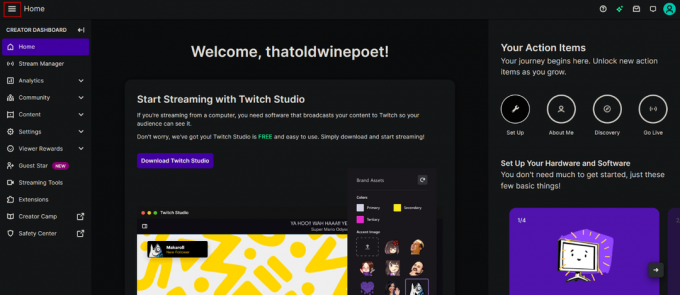
4. Κάντε κλικ στο Επεκτάσεις επιλογή από το μενού.
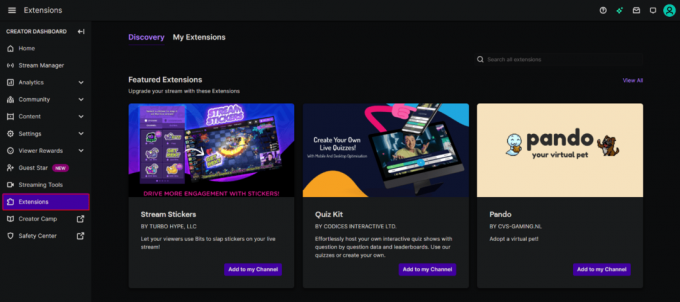
5. Από την καρτέλα ανακάλυψη, ξεφυλλίζω για τις επεκτάσεις από διαφορετικές κατηγορίες που θέλετε να εγκαταστήσετε.
6. Επιλέξτε την επέκταση και κάντε κλικ στο Εγκαθιστώ.
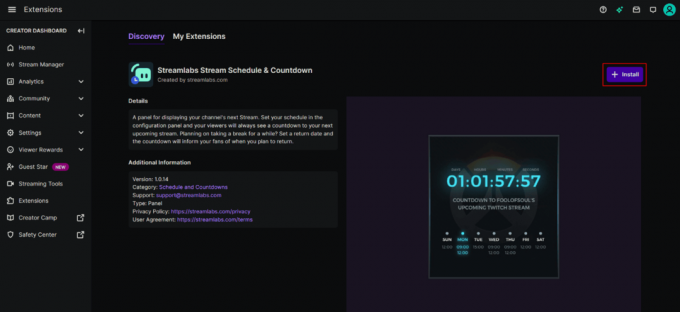
7. Διαμορφώστε την επέκτασή σας σύμφωνα με τις απαιτήσεις σας.
8. Κάντε κλικ στο Δραστηριοποιώ.
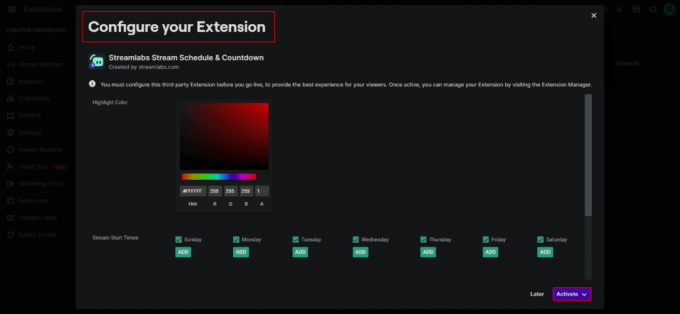
9. Από το αναπτυσσόμενο μενού, αναθέτω την κατάλληλη υποδοχή επέκτασης με βάση τον τύπο της επέκτασης (π.χ. Επικάλυψη 1, Πίνακας 1)
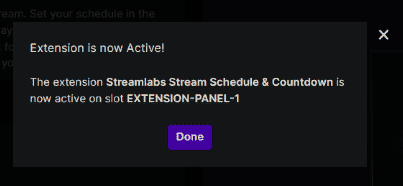
10. Αφού αντιστοιχίσετε την υποδοχή, θα εμφανιστεί η επέκταση.
Ενώ το Twitch είναι αξιόπιστη, αξιόπιστη και δημοφιλής πλατφόρμα διακομιστή για παίκτες, live streamers και για κοινό που αλληλεπιδρά με τον ένα ή τον άλλο τρόπο στον ιστότοπο ή την εφαρμογή του, οι πιθανότητες σφαλμάτων και δυσλειτουργιών είναι δυνατόν. Ελπίζουμε ότι αυτός ο οδηγός ήταν χρήσιμος και μπορέσατε να το διορθώσετε Οι επεκτάσεις Twitch δεν λειτουργούν θέμα. Ενημερώστε μας ποια μέθοδος λειτούργησε καλύτερα για εσάς. Εάν έχετε οποιεσδήποτε απορίες ή προτάσεις, τότε μη διστάσετε να τις αφήσετε στην παρακάτω ενότητα σχολίων.
Ο Έλον είναι συγγραφέας τεχνολογίας στο TechCult. Γράφει οδηγούς για περίπου 6 χρόνια τώρα και έχει καλύψει πολλά θέματα. Του αρέσει να καλύπτει θέματα που σχετίζονται με τα Windows, το Android και τα πιο πρόσφατα κόλπα και συμβουλές.



